
AutoCAD2017下载_AutoCAD 2017 64位简体中文版(附注册机)
AutoCAD2017是一款非常专业的制图软件,那有很多用户表示自己不知道怎么通过这款软件设置经典模式,下面就通过这篇文章给大家介绍一下,一起往下看吧!
1、我们先将CAD打开,不管什么模式先进入到里面,如图所示。
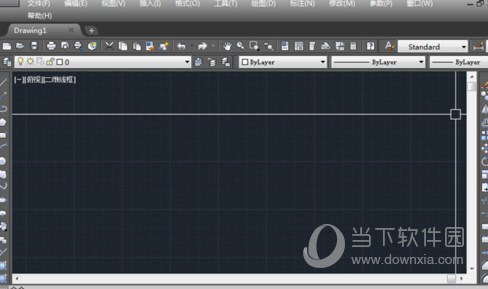
2、然后点击下面的切换工作空间按钮,打开选项卡,如图所示。
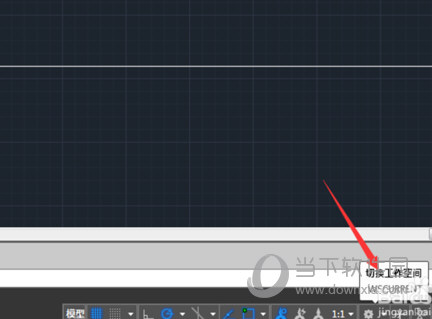
3、然后我们在打开的选项卡中,点击【自定义】选项,如图所示。
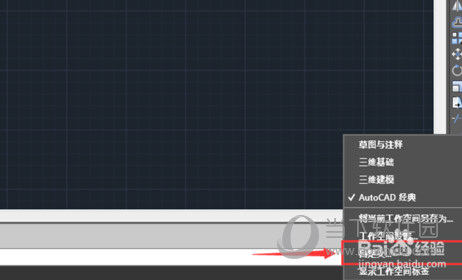
4、然后我们在打开的窗口里面,点击上面的【传输】选项,如图所示。

5、然后在右侧点击打开选项,在里面找到CUI文件打开,如图所示。
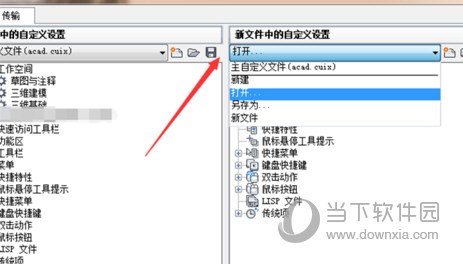
6、然后我们将添加AutoCAD经典完成,放入左侧,如图所示。
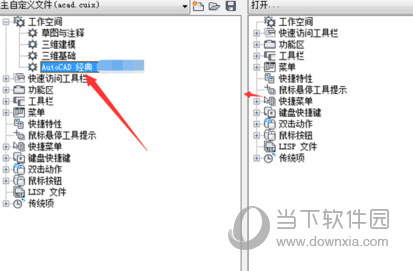
7、然后我们再次点击切换工作空间,在里面选择autocad经典,就可以调整ad2017经典模式成功,如图所示。

好了,以上就是小编为大家带来关于“CAD2017怎么切换到经典模式”这个问题的全部内容解答了,希望能帮助到你。